Вывести на экран поочередно информацию хранящуюся во всех файлах каталога personal
операционная система, интерфейс командной строки, MS-DOS.
получение навыков и умений в создание структуры каталогов с помощью пакетных командных файлов;
получение навыков и умений в просмотр и удаление файлов с помощью пакетных командных файлов;
получение навыков и умений в удаление структуры каталогов с помощью пакетных командных файлов;
получение навыков и умений в манипулирование внутренними командами пакетных командных файлов.
Справочно-методический материал
Пример запуска пакетного файла START:
start_,или_запуск_с_параметром:C_:\>class.bat'>C:\>start ,
или запуск с параметром:
C:\>class.bat Иванов Петров Сидоров
встроенные команды DOS;
обращения к исполнимым программам;
вызовы других пакетных файлов;
специальные команды для управления выдачей на экран;
специальные команды для организации ветвлений и циклов;
метки.
В пакетных файлах DOS могут фигурировать специальные команды, предназначенные для создания управляющих последовательностей.
Важное свойство пакетных файлов – возможность задания в их текстах формальных параметров. В пакетных файлах могут использоваться формальные параметры %1 - %9. Доступ к параметрам в командном файле осуществляется следующим образом:
%номер_параметра (например, %1 – Иванов, %2 - Петров).
Рассмотрим действие специальных команд, позволяющих управлять интерпретацией командных файлов. К ним, как указывалось, относятся команды GOTO , IF , FOR , SHIFT , а также команда EXIT, играющая особую роль при рекурсивном (вложенном) вызове командных файлов.
Команда GOTO
Команда GOTO позволяет передавать управление на метку и тем самым осуществлять повторное исполнение участков командного файла или, наоборот, обходить некоторые участки (это имеет смысл в сочетании с командой ветвления IF).
echo Вывод на принтер файла %1
echo Для остановки нажмите CTRL-C
copy %1 prn
pause
Допустим, пользователь дает с терминала команду:
Начинается циклическое исполнение файла PR.BAT с фактическим параметром DOCUM.DOC. На принтер начнут выдаваться одна за другой копии этого текстового файла, прерываемые паузами после каждой очередной копии. Пользователь может прервать исполнение этого командного файла, нажав одновременно клавиши CTRL-C.
Команда IF позволяет проверять условие и выполнять ветвление в зависимости от результата его проверки.
Она имеет три формата:
Формат 1. Проверка кода завершения какой-либо программы, сработавшей перед оператором IF.
Используется конструкция следующего вида:
IF ERRORLEVEL
Любая программа может с помощью специального прерывания DOS выработать в момент своего окончания собственный код завершения. Этот код сравнивается с числом N. Условие считается выполненным (истинным), если выработанный код завершения равен или больше указанного числа N.
Формат 2. Проверка наличия файла в каталоге.
В этом случае начало оператора IF имеет вид:
IF EXIST
В данном случае команда IF проверяет, действительно ли существует файл с заданным именем в указанном или в текущем каталоге. При обнаружении файла условие считается выполненным.
Формат 3. Сравнение двух строк, которые, в частности, могут задаваться через формальные параметры.
Соответствующая конструкция может иметь вид:
Здесь значение формального параметра % сопоставляется с конкретной строкой. При абсолютном совпадении двух строк условие считается выполненным.
Любое из этих условий может задаваться со знаком логического отрицания NOT. При этом истинность условия трактуется в обратном смысле, по сравнению с вышеприведенными рассуждениями.
Соответствующая конструкция может иметь вид:
-строка1==-строка2 (например, -%1==-Петров)
EXIST имя файла (условие ИСТИНА, когда файл существует)
NOT EXIST имя файла (условие ИСТИНА, когда файл не существует)
Команда FOR
Команда FOR обеспечивает циклическое выполнение команд DOS. При этом можно задать формальный параметр и список фактических параметров (обычно – имен файлов), которые последовательно подставляются вместо формального параметра в текст исполняемой команды.
Пусть имеется необходимость систематически копировать файлы PROG.PAS PROG.OBJ и PROG.EXE из рабочего каталога на виртуальный диск E:. С этой целью можно в соответствующем командном файле дать команду:
for %%A in (PAS OBJ EXE) do copy PROG.%%A е:
Здесь формальный параметр %%A последовательно сопоставляется со списком фактических параметров в круглых скобках и используется в команде COPY, которая в данном случае сработает 3 раза подряд.
Подставив в качестве второго аргумента команды COPY вместо имени Е: еще один формальный параметр %1, можно будет менять назначение копирования, задавая его с терминала.
Два следующих подряд знака % должны предшествовать формальному параметру только в командных файлах. При употреблении команды FOR непосредственно с терминала используется одиночный знак %.
Команда SHIFT
Команда SHIFT вызывает сдвиг списка формальных параметров относительно списка фактических параметров.
Так, если в командном файле фигурируют формальные параметры %1 и %2, а в обращении к командному файлу - фактические параметры A, B, C, D, то сначала соответствие формальных и фактических параметров выглядит следующим образом:

Цель работы: Развитие профессиональных навыков работы в среде операционной системы MS-DOS.
Содержимое разработки
Практическое занятие №3-4
Работа с командами помощи в MS DOS
Основные команды ОС MS DOS
Цель работы: Развитие профессиональных навыков работы в среде операционной системы MS-DOS.
Студент должен:
- работать в конкретной операционной системе.
- машинно-зависимые свойства операционных систем: обработку прерываний, планирование процессов, обслуживание ввода-вывода, управление виртуальной памятью;
- машинно-независимые свойства операционных систем; работу с файлами, планирование заданий, распределение ресурсов;
- принципы построения операционных систем.
Задачи практической работы:
- Создание структуры каталогов.
- Создание, просмотр, редактирование, удаление файлов.
- Удаление структуры каталогов.
- Манипулирование операционной системой MS-DOS.
Обеспеченность занятия:
И.И. Попов, Т.Л. Партыка «ОС, среды и оболочки», Издательский Дом: ИНФРА-М, 2005г
Д.А. Комиссаров, С.И. Станкевич Ди-Анн Лебланк
«Операционная система Linux», Издательство: Диалектика, 2006г
- А.Кенин «IBM-PC для пользователя», Издательство: Планета, 2003г
- «IBM-PC Персональный учитель», Издательство: СОЛОН - Р, 2002г
Технические средства обучения:
операционной системы MS-DOS.
Краткие теоретические материалы по теме практической работы
Название команды
Синтаксис команды
Создание файла с консоли
Удаление файла
Переименование файла
Редактирование файла
Переход на диск
Переход в каталог
Сортировка по имени файлов каталога
Сортировка по расширению файлов каталога
Создание каталога
Удаление каталога
Очистка экрана
Вывод содержимого файла на экран
Копирование файла
Поиск файла
Работа с командной строкой
Информация о команде
Задания для практического занятия:
Через панель Пуск меня Программы закладка Стандартные загрузить командную строку. Через командную строку зайти в каталог Temp диска С.
1) В каталоге Temp создать дерево каталогов по вариантам как показано в приложении 1 с использованием команд таблицы 1.
2) В каталоге А2 создать подкаталоги В4 и В5 и удалить каталог В2.
3) В каталоге Personal создать файл Name.txt, содержащий информацию о фамилии, имени и отчестве студента. Здесь же создать файл Date.txt, содержащий информацию о дате рождения студента. В этом же каталоге создать файл School.txt, содержащий информацию о школе, которую закончил студент.
4) В каталоге DSXT создать файл Name.txt, содержащий информацию о названии техникума и специальность, на которой студент обучается. Здесь же создать файл Mark.txt с оценками на вступительных экзаменах и общей суммой баллов.
5) В каталоге Hobby создать файл hobby.txt с информацией об увлечениях студента.
6) Скопировать файл hobby.txt в каталог А2 и переименовать его в файл Lab_№варианта.txt.
7) Сделать копию файла Lab_№варианта.txt (например, copy_Lab_№варианта.txt ) в этом же каталоге и удалить его.
8) Очистить экран от служебных записей.
9) Вывести на экран поочередно информацию, хранящуюся во всех файлах каталога Personal.
10)Отсортировать все файлы, хранящиеся в каталоге Personal, по имени.
11)Объединить все файлы, хранящиеся в каталоге Personal, в файл all.txt и вывести его содержимое на экран.
12)Отредактировать файл all.txt, добавив в него год вашего рождения, и вывести его содержимое на экран.
13)Скопировать файл all.txt в директорию А1.
14)Удалить все директории, в названии которых есть буква A или цифра 2.
15)Изменить строку приглашения MS-DOS в соответствии с номером варианта.
Приложение №1

В строке приглашения MS-DOS вывести системную дату.

В строке приглашения MS-DOS вывести информацию о текущих дисководе и каталоге и символ "
В строке приглашения MS-DOS вывести символ "|".

В строке приглашения MS-DOS вывести информацию о текущем дисководе и символ пробел.

В строке приглашения MS-DOS вывести текущую версию MS-DOS.

В строке приглашения MS-DOS вывести системную дату и время.

В строке приглашения MS-DOS вывести символы "".

В строке приглашения MS-DOS вывести символы "|||".

В строке приглашения MS-DOS после вывода всей информации перейти на новую строчку.

В строке приглашения MS-DOS вывести системное время, заключенное между символами "$".
Отчет должен содержать:
1. Титульный лист.
2. Цели и задачи лабораторной работы.
3. Задание на лабораторную работу.
4. Результаты выполненной работы

I. Системные программы. Осуществляют организацию вычислительного процесса и управление ресурсами ЭВМ.
В их число входят:
Ø операционные системы – управление компьютером и его ресурсами, запуск программ, организация диалога с пользователем.
Ø утилиты – программы для выполнения часто повторяющихся операций, диагностики, разметки дисков, архивации, драйвера, антивирус и т. д.
II. Прикладные программы. Обеспечивают выполнение необходимых пользователю работ: редактирование текстов, обработка баз данных, создание рисунков и т. д.
III. Инструментальные системы. Языки и системы программирования являются по своему назначению инструментами для создания ПО. С их помощью создается как прикладное, так и системное программное обеспечение, а также новые средства разработки.
Операционные системы (ОС) и их классификация
ОС – совокупность системных программ для создания интерфейса и обеспечения связи между аппаратными средствами ПК.
- по количеству одновременно работающих пользователей;
- по числу одновременно выполняемых задач;
- по количеству используемых процессоров;
- по разрядности процессора;
- по типу пользовательского интерфейса;
- по типу использования общих аппаратных и программных ресурсов.
На компьютерах типа IBM PC используются такие ОС: МS-DOS, PC DOS, Windows, Unix и др. Выбор ОС зависит от возможностей аппаратной части компьютера и требований задач, решаемых на нем.
Файловые системы (ФС)
Файловая система – основной компонент ОС. ФС – это порядок, определяющий способ организации хранения, именования данных на носителях информации. ФС определяет, где и каким образом на носителе будут записаны файлы, и предоставляет операционной системе доступ к ним.
Понятие "файловая система" включает:
- совокупность всех файлов на диске;
- наборы структур данных, используемых для управления файлами; такие, например, как каталоги файлов, дескрипторы файлов, таблицы распределения свободного и занятого пространства на диске;
- комплекс системных программных средств, реализующих управление файлами, в частности создание, уничтожение, чтение, запись, именование, поиск и другие операции.
Порядок хранения файлов на диске определяется используемой ФС. Для жестких дисков в ПК наиболее распространены две файловые системы: FAT или NTFS.
FAT–это аббревиатура от File Allocation Table (в переводе – Таблица Размещения Файлов). Структура использовалась в качестве основной файловой системы в операционных системах DOS и Microsoft Windows (до версии Windows ME). Разные версии FAT — FAT12, FAT16, FAT32 и exFAT отличаются количеством бит, отведенных для хранения номера кластера.
NTFS (аббревиатура New Technology File System — Файловая Система Новой Технологии) — стандартная файловая система для семейства операционных систем Microsoft Windows NT. NTFS основная особенность – это встроенные возможности по разграничению доступа к данным для различных пользователей и групп пользователей. NTFS позволяет оптимально использовать жесткий диск при наличии большого количества мелких файлов в системе.
Любая файловая система решает две задачи:
- управление размещением файлов;
- управление свободным пространством на диске.
Для решения этих задач существуют различные механизмы, зависящие от используемой ОС.
Требования к именам файлов. Понятие маски. Командная строка. Основные команды работы с файлами в командной строке
Организация долговременной памяти
Логическая схема размещения файлов имеет древовидную (иерархическую) структуру.
Физический диск – это реально существующий диск. Логический диск (раздел, том) – это виртуальный диск на физическом диске или части физического диска, работа с которым возможна как с отдельным диском. Имя логического диска – буквы латинского алфавита А: С: D: и т. д.
Каталог (папка, директория) – область на носителе, имеющая имя, содержащая информацию о файлах, объединенных в группу по какому-либо признаку. На каждом логическом диске имеется корневой каталог.
Он создан автоматически, не имеет имени, не имеет родительского каталога, не может быть удален.
Родительский каталог – каталог, на уровень старше данного.
Интерфейс командной строки – разновидность текстового интерфейса, где команды пользователь осуществляет путем ввода с клавиатуры текстовых строк (команд, запросов).
Пример такого интерфейса – ОС MS-DОS, командная строка в ОС Windows.
Запуск сеанса при помощи комбинации клавиш Win + R

Требования к именам файлов
Имя файла состоит из двух частей, разделенных точкой: собственно имя файла и расширение, определяющее его тип. Тип файла обычно задается программой автоматически при его создании.
В различных операционных системах существуют различные форматы имен файлов. В операционной системе MS-DOS имя файла должно содержать не более восьми букв латинского алфавита и цифр, а расширение состоит из трех букв. Например: laba2.txt
При записи имени файла разрешается использовать только буквы английского алфавита и цифры. Имя должно начинаться с буквы. Пробелы и знаки препинания не допускаются, за исключением восклицательного знака (!), тильды (
) и символа подчеркивания (_).
В операционной системе Windows в имени файла разрешается использовать до 255 символов национальных алфавитов, в частности русского. Разрешается использовать пробелы и другие, ранее запрещенные символы, за исключением следующих девяти: /\:*?"<>|.
В имени файла можно использовать несколько точек. Расширением имени считаются все символы, стоящие за последней точкой.
Например: Лабораторная работа №2.docх
Основные команды работы с файлами в командной строке
Диалог с пользователем происходит через приглашение MS-DOS –
С: >илиС: \>.Оно содержит информацию о текущем диске.
Файловые менеджеры
Файловый менеджер (англ. file manager) — программа, предоставляющая удобный интерфейс для пользователя при работе с файловой системой. ФМ позволяет выполнять часто используемые операции над файлами (каталогами, дисками). Например, создание, переименование, копирование, удаление, изменение атрибутов и свойств, поиск файлов и назначение прав и т.д.
Far Manager — консольный файловый менеджер для операционных систем семейства Windows. Программа предоставляет удобный интерфейс пользователю для работы с файловыми системами (реальными и эмулированными) и файлами:
· редактировать, копировать и переименовывать файлы и т. д.
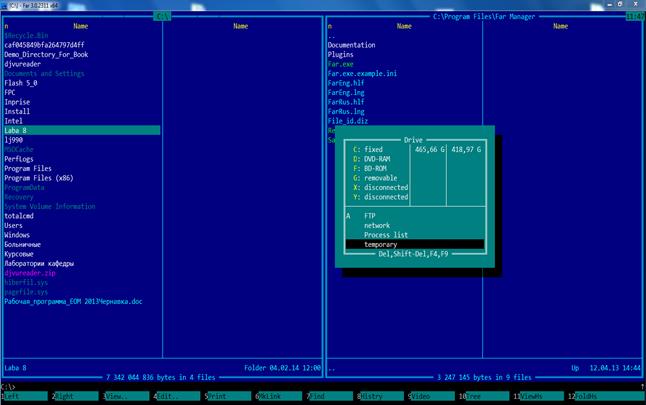
Работа с панелями
| TAB | Смена активной панели |
| Ctrl – U | Поменять панели местами |
| Ctrl – L | Вызов информационной панели |
| Ctrl – Q | Вызов панели быстрого просмотра файла |
| Ctrl – T | Показ дерева папок |
| Ctrl – O | Показ обеих панелей |
| Ctrl – P | Показ неактивной панели |
| Ctrl – F1 | Показ левой панели |
| Ctrl – F2 | Показ правой панели |
Характеристика основных функциональных клавиш и их комбинаций
| F1 | Помощь |
| F2 | Пользовательское меню |
| F3 | Просмотр файла |
| F4 | Редактирование файла |
| F5 | Копирование |
| F6 | Переименование / перемещение |
| F7 | Создание папки |
| F8 | Удаление |
| F9 | Вызов главного функционального меню |
| F10 | Завершение работы FAR |
| Ins (Insert) | Выделение / отмена выделения файлов и папок |
| * (на цифровой зоне клавиатуры) | Выделение / отмена выделения всех файлов и папок |
| Alt – F1 | Смена диска в левой панели |
| Alt – F2 | Смена диска в правой панели |
| Alt – F5 | Печать |
| Alt – F7 | Поиск файлов |
| Alt – F8 | История команд |
| Alt – Del | Полное удаление фалов и папок |
| Shift – F4 | Создание текстового файла |
Главное функциональное меню в Far Manager расположено в верхней горизонтальной панели. Изначально она скрыта. Чтобы получить к ней доступ, нажмите F9, выберите любую из вкладок и опций, находящихся в них.

Total Commander —файловый менеджер, которыйпозволяет удобным для пользователя способом сортировать, удалять, копировать и просматривать информацию о файлах, находящихся на вашем компьютере или же на сетевых дисках. В Total Commander встроены очень удобные просмотрщики для мультимедиа и графических файлов, распаковщики ZIP, ARJ и т. д.
Total Commander по умолчанию имеет большое количество клавиатурных сочетаний для работы. Список «горячих» клавиш можно посмотреть, кликнув по кнопке Help в правом верхнем углу Total Commander. Функциональность Total Commander можно расширять с помощью плагинов.
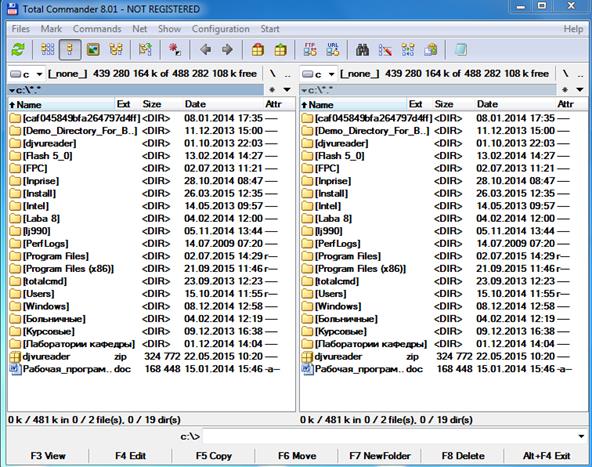
Некоторые возможности Total Commander
1. Поиск по Alt + F7.
2. FTP- клиент CTRL + F. Для выбора подключения нажать CTRL + F, а если ни одно соединение не было настроено, то в открывшемся окне нужно нажать Добавить.
3. Показать все файлы без подкаталогов Ctlr + B на одной из панелей Total Commander .
4. Групповое переименование Ctlr + M — выделите на любой панели нужное количество файлов, которые нужно будет переименовать по определенной маске.
5. «Внутренние ассоциации» — доступно из меню Файлы. Все файлы, которые вы открываете из Total Commander с помощью двойного клика, можно ассоциировать (настроить их открытие) с любыми программами на вашем компьютере.
7. В меню Вид можно настроить различные способы отображения файлов и папок.
8. В пункте Configuration можно по своему усмотрению переопределить горячие клавиши в менеджере.
9. Расширение функциональности программы с помощью подключаемых модулей (плагинов).
Автоматическая установка: открыть в панели Total Commander скачанный архив с плагином и менеджер сам предложит установить обнаруженный модуль.
Ручная установка: распаковать содержимое архива в отдельную папку в каталоге с менеджером Total Commander, создать подкаталог Plugins, где уже и создавать отдельные папки для каждого плагина в отдельности. Открыть в настройках Total Commander функцию Конфигурация - Настройка, где в разделе Плагины кнопка Настройка с нужным типом плагина. В выпадающем окне нажать Добавить и выбрать файл с расширением .wfx (wdx, wcx или wlx) – собственно файл устанавливаемого плагина из созданной вами папки.
ЛАБОРАТОРНАЯ РАБОТА № 2
«Файловая система. Понятие операционной системы. MS-DOS. Командная строка Windows. Файловые менеджеры»
Цель работы
Формирование базовых знаний по данной теме. Отработка практических навыков применения команд DOS. Изучение и использование файловых менеджеров FAR Manager и Total Commander в повседневной работе на ПК.
Темы для предварительной проработки
Программное обеспечение IBM PC. ОС и их классификация. Характеристика файловой системы ОС MS-DOS. Команды MS-DOS. Командная строка в Windows. Файловые менеджеры FAR Manager и Total Commander .
Подготовка к работе
Изучить теоретический материал.
Содержание отчета
Отчет должен содержать титульный лист, ответы на контрольные вопросы и выводы.
Контрольные вопросы:
1. Классификация ПО ЭВМ.
2. Назначение и классификация современных ОС.
3. Понятие файловой системы и ее назначение.
4. Назначение файловой системы. Организация иерархической структуры.
5. Командная строка в Windows. Команды работы с дисками и каталогами, файлами.
6. Требования к именам. Маски имен, их запись в параметрах команд.
7. FAR Manager. Способы запуска, назначение, особенности.
8. Команды управления файлового менеджера FAR Manager.
9. Опишите возможности Total Commander. Основные отличия от FAR Manager.
Практические задания
Работа в командной строке:
1. В каталоге КН на любом диске, кроме С:, создайте дерево каталогов, как в приложении 1, с использованием команд DOS.
2. В каталоге А2 создайте подкаталоги В4 и В5 и удалите каталог В2.
3. В каталоге Personal создайте файл Name.txt, содержащий информацию о фамилии, имени и отчестве студента. Здесь же создайте файл Date.txt, содержащий информацию о дате рождения студента. В этом же каталоге создайте файл School.tx», содержащий информацию о школе, которую закончил студент.
4. В каталоге University создайте файл Name.txt, содержащий информацию о названии вуза и специальности, по которой студент обучается.
5. В каталоге Hobby создайте файл hobby.txt с информацией об увлечениях студента.
6. Скопируйте файл hobby.txt в каталог А2 и переименуйте его в файл Lab_2.txt.
7. Сделайте копию файла Lab_2.txt (например, copy_Labа2.txt) в этом же каталоге и удалите его.
8. Очистите экран от служебных записей.
9. Выведите на экран поочередно информацию, хранящуюся во всех файлах каталога Personal.
10. Скопируйте файл Laba2.txt в директорию А1.
11. Удалите все директории, в названии которых есть буква A или цифра 2.
12. Измените строку приглашения MS-DOS по желанию. Например, выведите системное время, дату и т. д.
Работа в FAR Manager:
13. Создайте структуру папок файловым менеджером FAR Manager (Total Commander) в соответствии со структурой папок и файлов, представленной в приложении 2.
14. Текстовые файлы laba.txt и lesson.txt создайте путем ввода текста.
15. Файлы test.txt и test1.txt создайте методом копирования файлов laba.txt и lesson.txt.
16. Файлы article1.txt и article2.txt создайте методом копирования группы файлов и переименования их после копирования в папке D:\LIBRARY\ARTICLE.
17. Файлы book1.txt и book2.txt переместите в папку D:\LIBRARY\BOOK из папки D:\FAVORITE, где создайте их методом копирования и вставки текста из других файлов.
Работа в Total Commander:
1. Создайте на рабочем столе папку Учеба с подкаталогами Информатика иПрограммирование.
2. Скопируйте в каталог Программирование три текстовых файла.
3. Сохраните один из этих документов в каталоге Учеба под именем Prog.doc.
4. Переместите файл Prog.doc в каталог Информатика.
5. Переименуйте файлы в student1, student2, student3.
6. В каталоге Программирование создайте каталог Student.
7. Переместите в него файлы из каталога Программирование.
8. КаталогStudent переместите в каталог Учеба.
9. Удалите пустой каталог.
10. Создайте маску для выделения только текстовых файлов.
11. Создайте маску для выделения файлов с именем, начинающимся с символа Pro.
12. Заархивируйте исходный файл, содержащий только текст, с помощью встроенных архиваторов ZIP и RAR.
13. Найдите файлы с расширением .doc на диске С:
14. Осуществите собственные настройки Total Commander.
15. Измените настройки «горячих» клавиш. Восстановите их значения.
Краткие выводы.Составляются по изученному материалу.
Введение в ОС Windows
Особенности ОС Windows:
ü единый программный интерфейс;
ü единый интерфейс пользователя, интерфейс приложений стандартизован;
ü единый аппаратно-программный интерфейс. Стандарт самоустанавливающихся устройств plug and play.
Основными объектами Windows являются файлы, папки, ярлыки и окна.

Ярлык представляет собой пиктограмму со стрелкой в нижнем левом углу. Он служит для быстрого запуска приложений и открытия документов, расположенных в любом месте жесткого диска. Ярлык – это путь к объекту. Создание ярлыка – это создание файла, содержащего информацию об объекте, на который он указывает. Стандартное расширение файла ярлыка – .lnk.
Папки условно можно разделить:
1. Системные (служебные). Создаются и обслуживаются самой Windows. Их нельзя удалить или переместить в другое окно.
2. Рабочие. Создаются пользователем. К ним можно применять все допустимые в Windows операции.
Контекстное меню вызывается нажатием правой кнопки мыши (ПКМ) и предназначено для различных операций с любым объектом.
Окно – область экрана, предназначенная для отображения объектов, элементов управления и информации.
1. Окно-проводник. Используется для поиска папок, выбора и загрузки приложений и документов;
2. Окно приложений. Используют для работы с документами;
3. Диалоговые окна. Применяют для настройки ОС и приложений;
4. Окна справочной системы. Служат для получения дополнительной информации.
Механическое удерживание земляных масс: Механическое удерживание земляных масс на склоне обеспечивают контрфорсными сооружениями различных конструкций.


Поперечные профили набережных и береговой полосы: На городских территориях берегоукрепление проектируют с учетом технических и экономических требований, но особое значение придают эстетическим.
Цель работы – развитие профессиональных навыков работы в среде операционной системы MS-DOS.
Задачи работы:
получение навыков и умений в создание структуры каталогов в среде MS-DOS;
получение навыков и умений в создании, просмотре, редактировании и удалении файлов в среде MS-DOS;
получение навыков и умений в удаление структуры каталогов в среде MS-DOS;
получение навыков и умений в манипулировании операционной системой MS-DOS.
Справочно-методический материал
Операционная система представляет собой комплекс системных и служебных программных средств. С одной стороны, она опирается на базовое программное обеспечение компьютера, входящее в его систему BIOS; с другой стороны, она сама является опорой для программного обеспечения более высоких уровней – прикладных и большинства служебных приложений.

Одной из первых операционных систем была MS DOS (Microsoft Disk Operating System) . Она появилась на рынке еще в 1981 году вместе с первыми компьютерами фирмы IBM.
MS DOS состоит из следующих составных частей:
программа начальной загрузки (Boot Record);
базовая система ввода/вывода (BIOS), состоящая из двух частей:
BIOS – записана на жесткий диск и содержит набор подпрограмм нижнего уровня, осуществляющих непосредственный доступ к аппаратуре;
файл IO.SYS, содержащий подпрограммы ввода/вывода для конкретной реализации, которые используют или заменяют программы, находящиеся в BIOS. Файл IO.SYS вместе с файлом MSDOS.SYS составляют системное ядро ОС;
файл MSDOS.SYS – часть системного ядра, отвечающая за:
управление ресурсами сети;
запуск и завершения выполнения программы;
драйверы загружаются в память компьютера при загрузке операционной системы, их имена указываются в специальном файле – CONFIG.SYS. Такая схема облегчает добавление новых устройств и позволяет делать это, не затрагивая системные файлы DOS;
файл AUTOEXEC.BAT, служащий для загрузки прикладных программ (например, Norton Commander) сразу же после загрузки ОС
Загрузка MS DOS происходит в несколько этапов:
Вначале специальная процедура BIOS запускает программу начальной загрузки, хранящуюся в загрузочном секторе системного диска (диска, с которого загружается ОС).
Эта программа в свою очередь загружает системное ядро - файлы IO.SYS и MSDOS.SYS.
Загрузка системы производится при включении компьютера или при перезагрузке.
MS-DOS является неграфической операционной системой, использующей интерфейс командной строки (консольный интерфейс). Основным устройством управления в данном случае является клавиатура. Управляющие команды вводят в поле командной строки, где их можно и редактировать. Исполнение команды начинается после ее утверждения (нажатием клавиши ENTER).
Данные о местоположении файлов хранятся в табличной структуре, однако пользователю они представляются в виде иерархической структуры, а все необходимые преобразования берет на себя операционная система.
К функции обслуживания файловой структуры относятся следующие операции, происходящие под управлением операционной системы:
создание файлов и присвоение им имен;
создание каталогов (папок) и присвоение им имен;
переименование файлов и каталогов (папок);
копирование и перемещение файлов между дисками компьютера и между каталогами (папками) одного диска;
удаление файлов и каталогов (папок);
навигация по файловой структуре с целью доступа к заданному файлу, каталогу (папке);
управление атрибутами файлов.
Команды MS DOS бывают двух типов:
внешние команды - программы, поставляемые вместе с ОС в виде отдельных файлов. Они размещаются на диске и выполняют действия обслуживающего характера (например, форматирование диска, очистка экрана, проверка диска).
В операционной системе MS-DOS для осуществления выше перечисленных операций используется достаточно большое количество команд (таблица 1). Команды состоят из имени команды и, возможно, параметров, разделенных пробелами.
Читайте также:


